Kdykoli procházíte internet, váš prohlížeč zaznamená adresy každé webové stránky, na kterou narazíte, v její historii. To vám umožní sledovat minulou aktivitu a také vám pomůže rychle se vrátit na webové stránky.
Historie prohlížeče však může způsobovat problémy s ochranou vašeho soukromí. Pokud například sdílíte stolní nebo mobilní zařízení s ostatními (nebo pokud se obáváte, že někdo bude slídit), možná to budete chtít vymazat. V tomto článku se dozvíte, jak vymazat historii prohlížeče v pěti hlavních prohlížečích - Chrome, Firefox, Edge, Safari a Opera.
Chcete-li dále chránit své soukromí, můžete se rozhodnout odstranit další formy údajů o prohlížení, například webový obsah v mezipaměti, soubory cookie webu a informace o automatickém vyplňování.
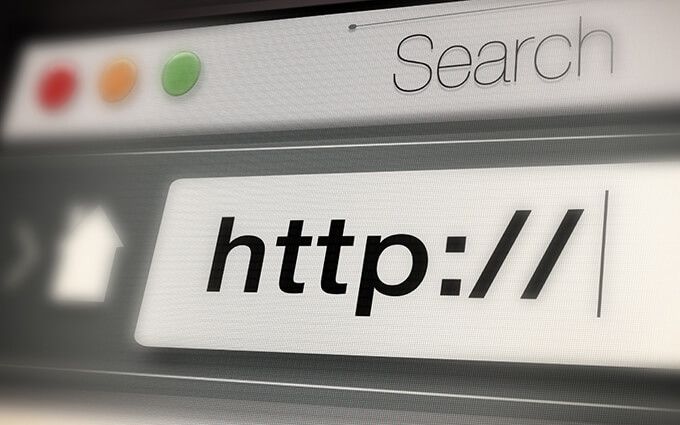
Vymazat historii prohlížeče v Google Chrome
Google Chrome umožňuje mazat jednotlivé položky z historie procházení prostřednictvím panelu Historie. Pokud však chcete smazat vše (nebo aktivitu související s konkrétním obdobím), musíte přejít do nastavení prohlížeče.
Pokud k synchronizaci údajů o prohlížení použijte účet Google, odstraněním historie se také odstraní z jiných zařízení.
Google Chrome - Windows a Mac
1. V pravém horním rohu obrazovky otevřete nabídku Další(vyberte ikonu se třemi tečkami) prohlížeče Chrome a vyberte možnost Nastavení 2. Přejděte dolů do sekce Ochrana osobních údajů a zabezpečenía vyberte možnost Vymazat údaje o prohlížení.

3. Otevřete rozbalovací nabídku vedle Časového rozsahua vyberte dobu trvání. K dispozici jsou možnosti Poslední hodina, Posledních 24 hodin, Posledních 7 dní, Poslední 4 týdnya Stále.
4. Zaškrtněte políčko vedle Historie procházení.
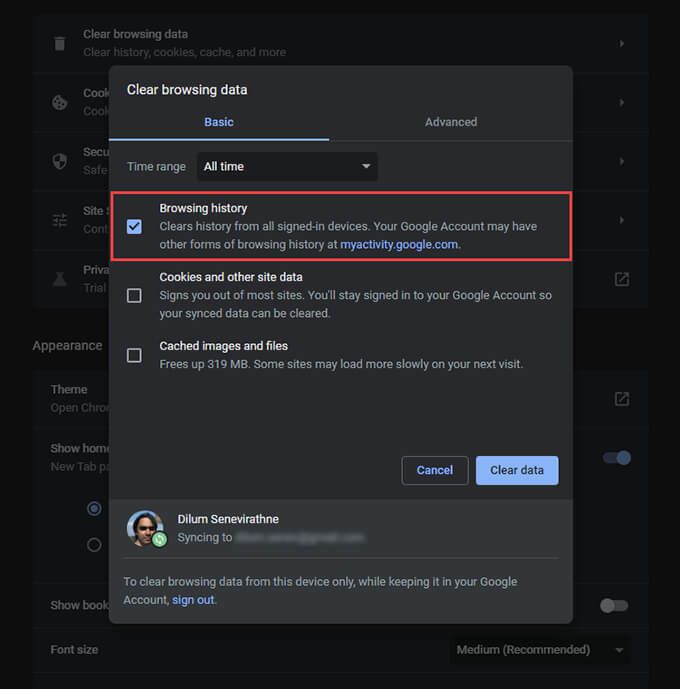
Chcete-li vymazat mezipaměť a soubory cookie, vyberte Soubory cookie a další údaje o webu a Obrázky v mezipaměti a soubory. Můžete také přepnout na kartu Pokročiléa smazat historii stahování, data automatického vyplňování, hesla atd.
5. Vyberte Vymazat data.
Tip:Na obrazovku Vymazat údaje o prohlíženíse můžete také rychleji dostat stisknutím Shift+ Control+ Delete(Windows) nebo Shift+ Command+ Delete <
1. Otevřete nabídku Dalšív Chromu zprava nahoře (Android) nebo zprava dole (iOS) na obrazovce. Poté vyberte Nastavení
2. Klepněte na Historie>Vymazat údaje o prohlížení(Android) nebo Soukromí>Vymazat údaje o prohlížení(iOS).
3. Klepněte na Časové obdobía zadejte dobu trvání - např. Celé období.
4. Vyberte Historie procházení.
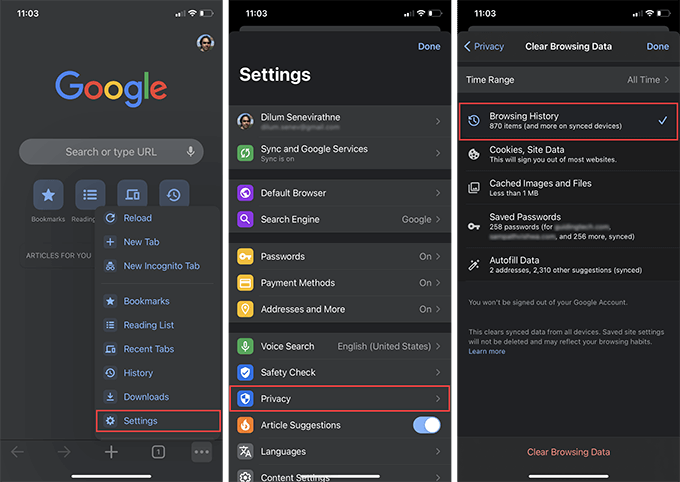
5. Klepněte na Vymazat údaje o prohlížení.
Tip:Chromu můžete zabránit v přidávání webů do historie prohlížení pomocí procházení v anonymním režimu.
Vymazat historii prohlížeče v Mozilla Firefox
V Mozilla Firefox můžete vymazat historii prohlížeče v desktopových i mobilních aplikacích krátkým ponořením do podokna Možnosti nebo Nastavení. Pokud k synchronizaci dat použijte účet Firefox, smazáním historie na jednom zařízení ji odstraníte také z ostatních zařízení.
Mozilla Firefox - Windows a Mac
1. Otevřete nabídku Firefox(vyberte ikonu se třemi skládanými řádky) a vyberte možnost Volby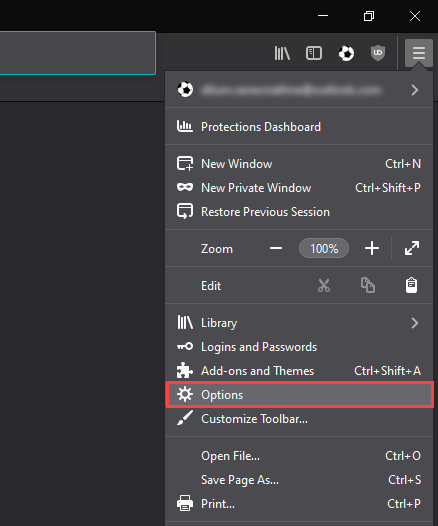
2. Na postranním panelu vyberte Ochrana osobních údajů a zabezpečení.
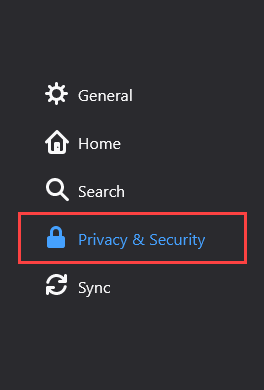
3. Přejděte dolů do sekce Historiea vyberte možnost Vymazat historii.
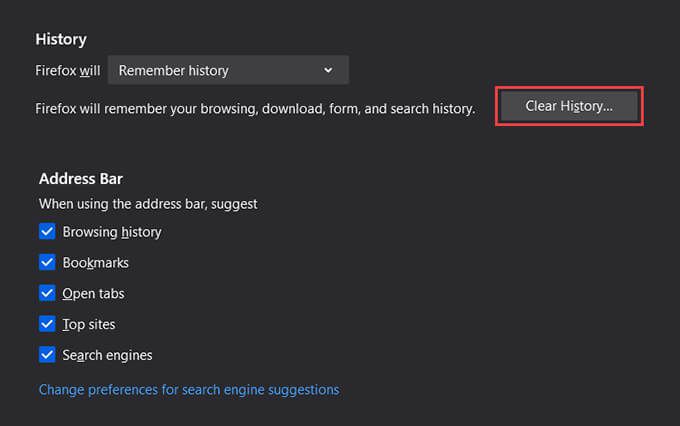
4. Nastavte Vymazat časový rozsahna Vše. Mezi další dostupná časová období patří Poslední hodina, Poslední dvě hodiny, Poslední čtyři hodinya Dnes.
5. Zaškrtněte políčko vedle Historie procházení a stahování.

6. Vyberte OKMozilla Firefox - Android a iOS
1. Otevřete nabídku Firefoxa klepněte na Nastavení
2. Vyberte Vymazat soukromá data(Android) nebo Správa dat(iOS).
3. Zapněte přepínač vedle Historie procházení.
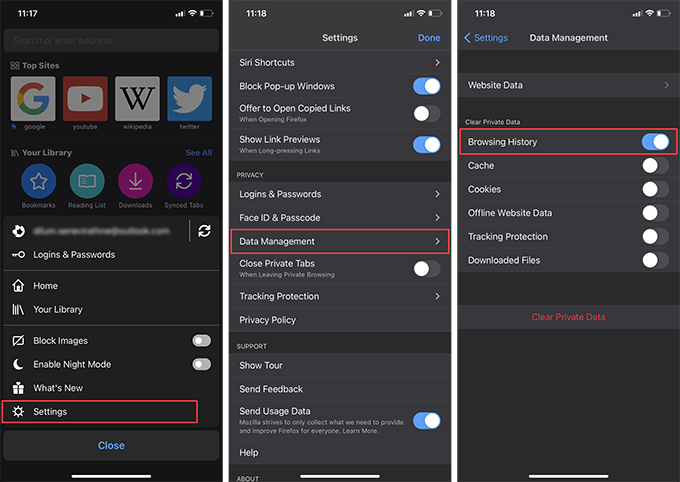
4. Klepněte na Vymazat data(Android) nebo Vymazat soukromá data(iOS).
5. Potvrďte klepnutím na OK.
Tip:V budoucnu můžete používat soukromá okna pro relace, ve kterých chcete Firefoxu zabránit záznam vaší aktivity. Můžete si také nainstalovat Firefox Focus na svůj smartphone se systémem Android nebo iOS a věnovat se soukromému procházení.
Vymazat historii prohlížeče v Microsoft Edge
Microsoft Edge poskytuje komplexní ochranu proti ohrožení soukromí online s jeho integrovaný modul prevence sledování. Pokud ale máte nějaké obavy offline, měli byste začít vymazáním historie prohlížení.
Microsoft Edge - Windows a Mac
1. Otevřete nabídku Okraja vyberte možnost Nastavení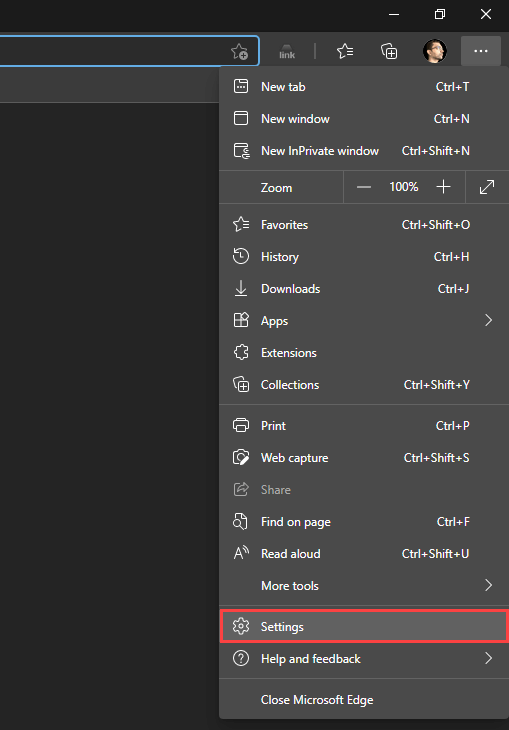
2. Přepněte na boční kartu Ochrana osobních údajů, vyhledávání a služby.
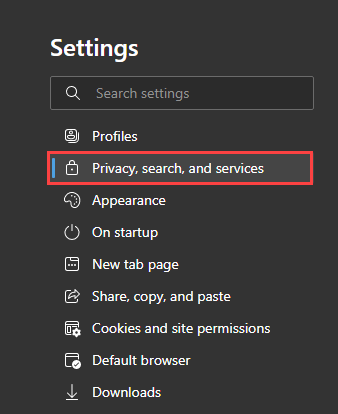
3. V sekci Vymazat údaje o prohlíženívyberte Vyberte, co chcete vymazat.
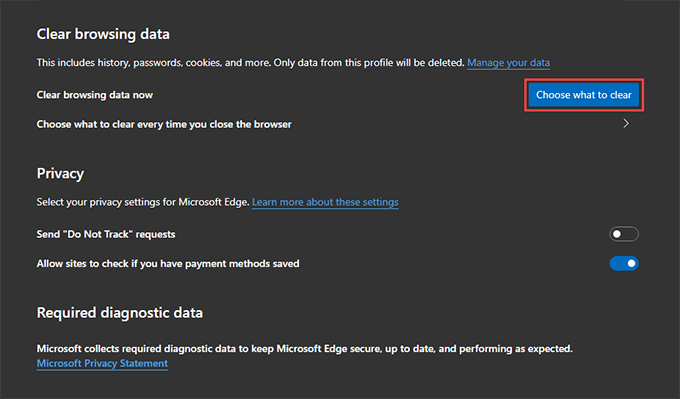
4. Otevřete rozbalovací nabídku v části Časové obdobía vyberte dostupné časové období, např. Celé období.
5. Vyberte Historie procházení.
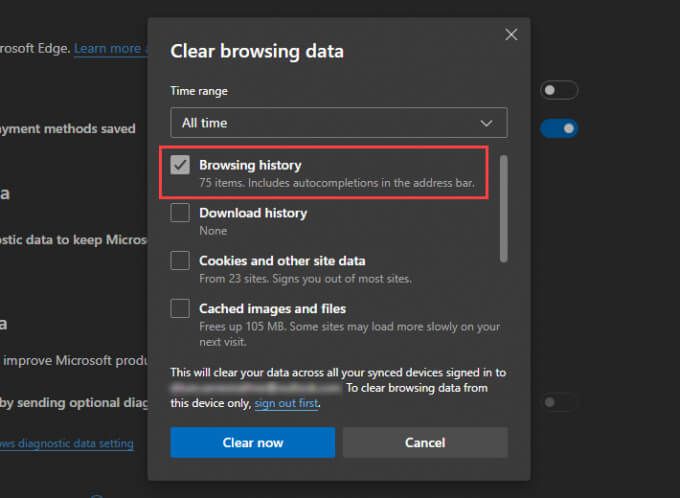
6. Vyberte Vymazat hned.
Microsoft Edge - Android a iOS
1. Otevřete nabídku Okraj(klepněte na ikonu se třemi tečkami ve spodní části obrazovky) a vyberte možnost Nastavení
2. Klepněte na Ochrana osobních údajů a zabezpečení>Vymazat údaje o prohlížení.
3. Vyberte Historie procházení.
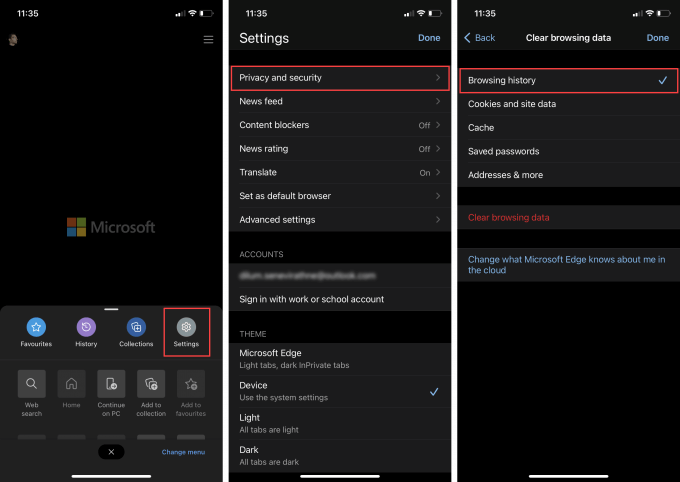
4. Vyberte Vymazat údaje o prohlížení.
5. Potvrďte klepnutím na Vymazat.
Vymazat historii prohlížeče v Apple Safari
Nativní Apple Prohlížeč Safari pro Mac, iPhone a iPad vám umožňují snadno smazat jeho historii procházení. Pokud jste však nakonfigurovali prohlížeč tak, aby synchronizoval vaše data přes vaše Apple ID, vymazáním historie prohlížeče na jednom zařízení se vše smaže.
Apple Safari - Mac
1. Podržte klávesu Možnosta na panelu nabídek vyberte možnost Safari. Poté vyberte možnost Vymazat historii bez odstranění údajů o prohlížení.

2. Nastavte Vymazatna celou historiinebo jiný vhodný časový rozsah.
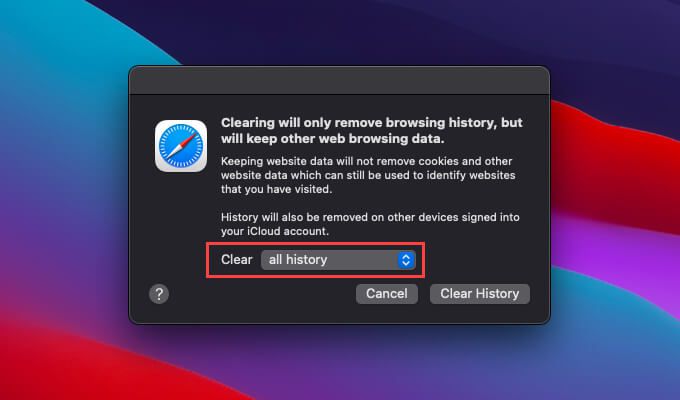
3. Vyberte možnost Vymazat historii.
Tip:Chcete-li odstranit všechna data procházení v Safari (která zahrnují data uložená v mezipaměti a soubory cookie), stačí otevřít
Apple Safari - iPhone a iPad
Na rozdíl od počítačů Mac nemůžete vymazat historii prohlížeče pouze v Safari pro iPhone a iPad. Vymazáním historie také odstraníte data stránek a soubory cookie uložené v mezipaměti.
1. Klepněte na ikonu Záložkadole (iPhone) nebo v pravém horním rohu (iPad) na libovolné kartě Safari.
2. Přepněte na kartu Historie.
3. Klepněte na Vymazata vyberte časové období - Celé období, Dnes a včera, Dnesnebo Čas poslední hodina.

Safari okamžitě vymaže historii, mezipaměť a soubory cookie související s vybraným časovým obdobím.
Vymazat prohlížeč Historie v prohlížeči Opera
Pokud používáte prohlížeč Opera jako webový prohlížeč typu go-to, můžete historii prohlížeče vymazat v nastavení ochrany osobních údajů a zabezpečení prohlížeče.
Prohlížeč Opera - Windows a Mac
1. Otevřete Nabídka Operav levém horním rohu obrazovky a vyberte možnost Nastavení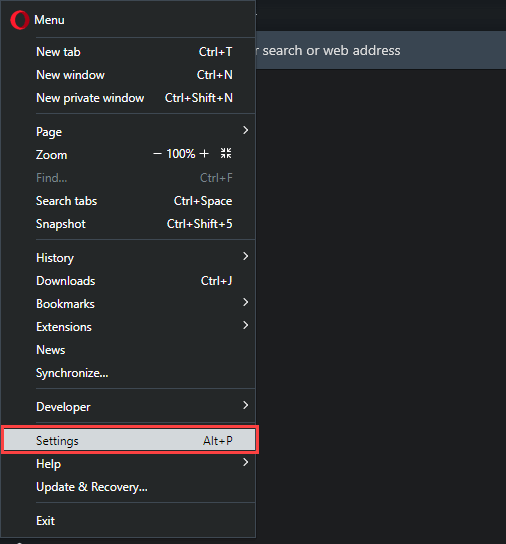
2. Přejděte dolů do sekce Ochrana osobních údajů a zabezpečenía vyberte možnost Vymazat údaje o prohlížení.
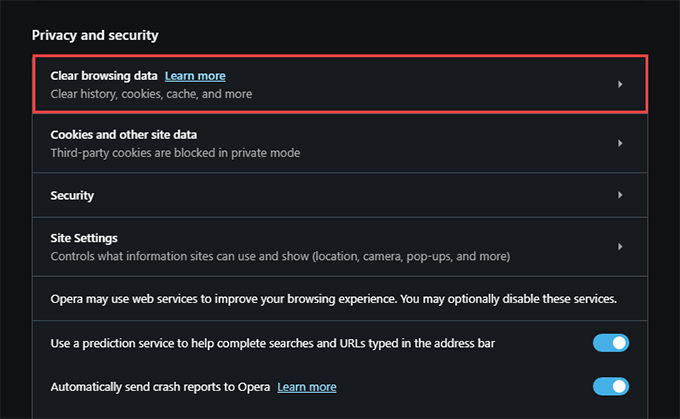
3. Zaškrtněte políčko vedle Historie procházení.
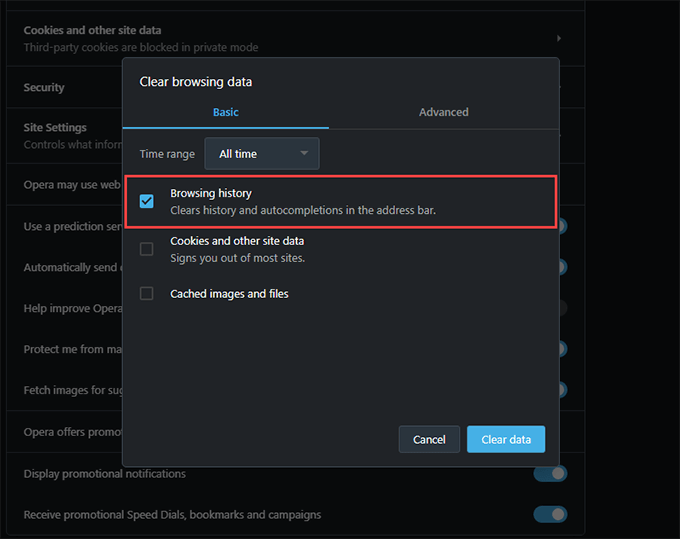
4. Nastavte Časové obdobína Celé období.
5. Klepněte na Vymazat data.
Prohlížeč Opera - Android a iOS
1. Otevřete nabídku Operaa klepněte na Nastavení.
2. Klepněte na Vymazat data prohlížečea na Historie procházení.
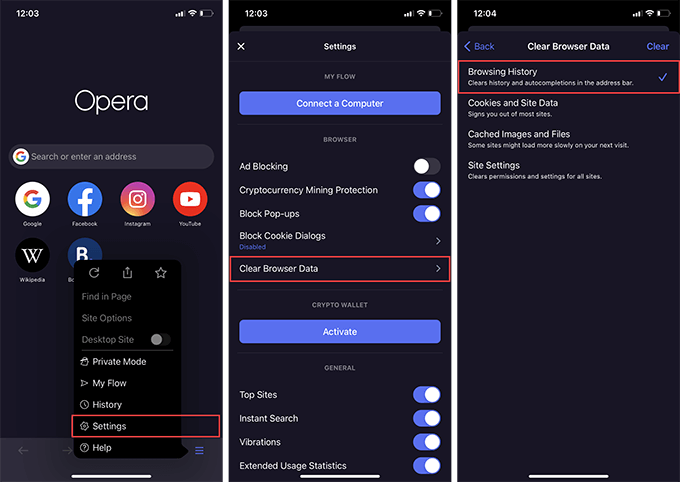
3. Klepněte na Vymazat
Nezapomeňte procházet soukromě
Vymazání historie prohlížeče je snadné, ale je třeba to opakovaně dělat. Naštěstí má každý hlavní webový prohlížeč možnost procházet v soukromí, takže jej nezapomeňte použít, až budete chtít zůstat v anonymitě. Můžete také vytvářet zkratky pro soukromé procházení v prohlížečích Chrome, Firefox a Opera zajistit ochranu svého soukromí ještě pohodlnějším.